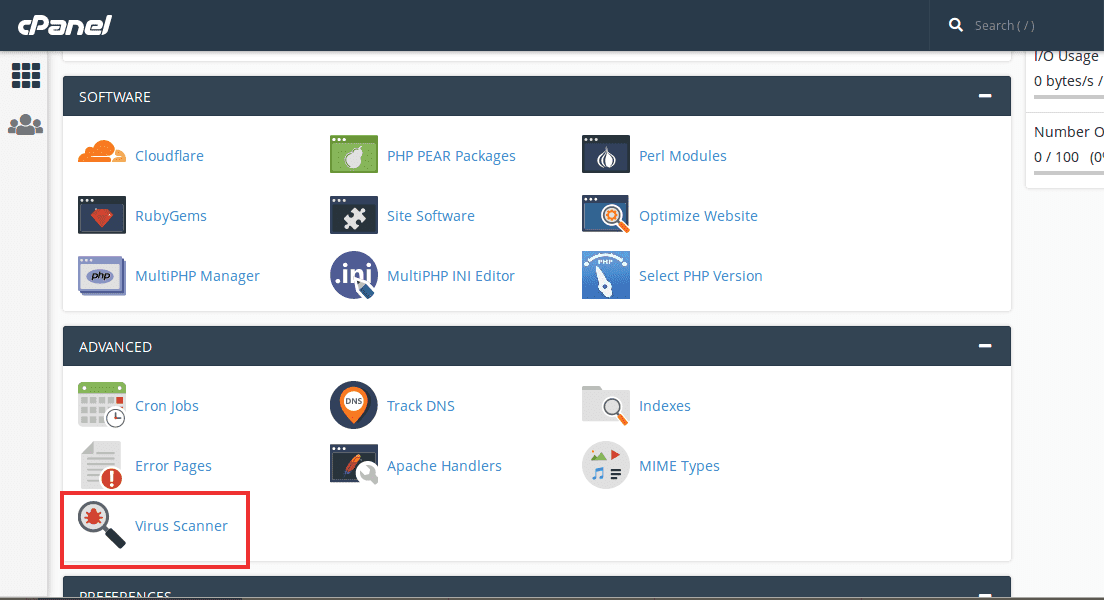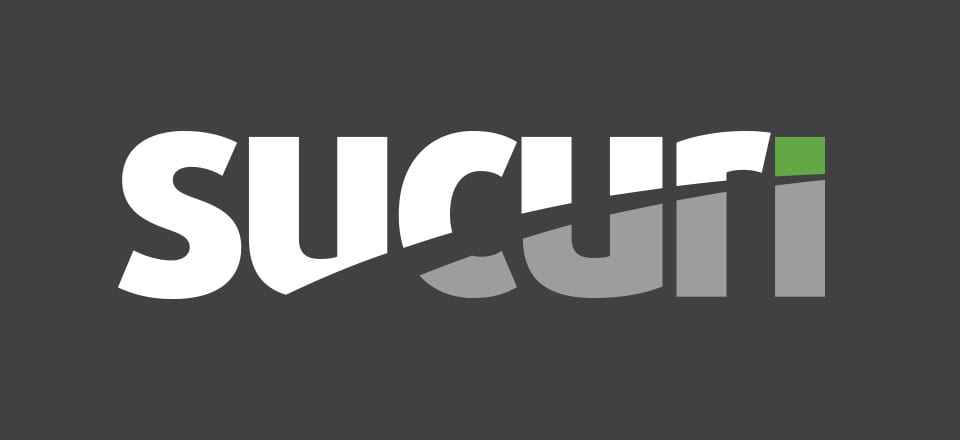Luettelo asioista, joita sinun on noudatettava haittaohjelmien poistamisessa
Sisällysluettelo
Haittaohjelmat voivat pilata verkkosivustosi kokonaan. Jos käytät WordPressiä ja sivustoosi vaikuttaa haittaohjelma, sinun on ryhdyttävä toimiin mahdollisimman pian ja korjattava ongelmat. Sitä varten sinulla on oltava tiettyjä asioita. Näemme kaikki ne asiat, joita tarvitset haittaohjelmien poistamiseen helposti. Tässä on haittaohjelmien poiston tarkistuslista asioista, joita sinun on noudatettava haittaohjelmien poistamisessa.
Lopeta paniikki ja luo varmuuskopio
Aluksi sinun täytyy lakkaa huolehtimasta tietoja hakkeroidusta verkkosivustosta ja luo a varmuuskopio sivustostasi. Tarvitset laajennuksen tehdäksesi sen. Sinä pystyt helppo asentaa jokin varmuuskopiolaajennuksista WordPress-hakemistosta. WordPress-hakemisto on tarpeeksi suuri, jotta siinä on monia laajennuksia. Sinulla on paljon vaihtoehtoja, joista valita. Sinun on valittava laajennus, joka voi helposti luoda varmuuskopion verkkosivustollesi. Voit käyttää Updraft plus tästä.
Nyt jotkut saattavat ihmetellä miksi he haluaisivat varmuuskopioi verkkosivustonsa jos he ovat jo tartunnan saaneita haittaohjelmien kanssa, eikö niin? No, sinun täytyy. On tärkeää, että sinulla on varmuuskopio verkkosivustostasi vain siltä varalta, että jokin menee pieleen. Kun muutat pientä koodia, tapahtuu tuhansia asioita. Joten on tärkeää säilyttää varmuuskopio.
Ehkä, saatat poista tärkeät kun yrität korjata haittaohjelmaa. Sinä varmasti et halua kaataa verkkosivustoasi kun korjaat haittaohjelmia, eikö niin? Joten sinun on otettava varmuuskopio ennen kuin voit siirtyä eteenpäin. Kun sinulla on varmuuskopio, voit varmasti jatkaa seuraavaan osaan.
Käytä cPanel Scanneria – haittaohjelmien poiston tarkistuslistaa
Voit varmasti käyttää cPanel-skanneri. Monet ihmiset eivät tiedä tästä. Siellä on haittaohjelmatarkistus tai meidän pitäisi sanoa, että cPanelissasi on virustarkistus. Voit yksinkertaisesti avata cPanelin ja siirtyä sitten virustarkistusvaihtoehtoon.
Napsauta vain Skannaa nyt -painike kun olet napsauttanut "koko kotihakemisto” -valintaruutu. Siellä on useita vaihtoehtoja, jotka osoittavat, kuinka haluat skannata verkkosivustosi. Voit joko skannata koko kotihakemiston tai skannata vain sähköpostit. Täällä sinun on napsautettava koko kotihakemisto ja sinun täytyy suorita skannaus koko kotihakemistolle. Sinulla ei ole muuta vaihtoehtoa.
Jos haluat poistaa viruksen kokonaan, sinun on suoritettava skanneri koko kotihakemistossa. Se kestää jonkin aikaa. Hyvä asia on, että voit varmasti sulkea välilehden ja aloittaa työsi. Tämä toimii palvelinpuolella. Joten voit tehdä mitä tahansa välilehden sulkemisen jälkeen. Voit myös pitää välilehden auki ja siirtyä seuraavaan ikkunaan, jos haluat käyttää Internetiä. Lyhyesti sanottuna sinun on odotettava, kunnes skannaus on valmis.
Sen jälkeen se ilmoittaa sinulle ja kertoo, kun koko skannaus on suoritettu.
Korjaa tiedostot
Nyt, kun skannaus on valmis, sinun täytyy korjata tiedostot. Aluksi tulee näyttää sinulle listan tiedostoista, jotka olivat haittaohjelmien saastuttamia. Voit joko pitää luetteloa samoista tiedostoista ja tallentaa sen jonnekin turvalliseen paikkaan. Tämä on kuitenkin täysin vapaaehtoista. Vaikka et tekisi sitä, voit silti korjata haittaohjelman.
Tämä antaa sinulle myös täydellisen käsityksen siitä, mitkä tiedostot vaikuttivat. Jos esimerkiksi XYZ-laajennustiedostot ovat saastuneet, se tarkoittaa, että laajennuksessa saattaa olla haitallista koodia. Huomatkaa että Haitallisen koodin käyttäminen on eri asia kuin hakkerointi.
Voit yksinkertaisesti korjata kaikki tiedostot napsauttamalla karanteenivaihtoehtoa. Joissakin paneeleissa saatat nähdä korjausvaihtoehdon karanteenin sijaan. Älä huoli, molemmat vaihtoehdot tekevät saman asian. Voit yksinkertaisesti painaa painiketta ja odottaa hetken.
Nyt tiedostojen korjaaminen ei kestä kauan. Kuitenkin, jos tiedostoja oli haittaohjelmien saastuttamia, se voi kestää muutaman minuutin. Useimmissa tapauksissa se tuskin kestää 1–2 minuuttia. Joten voit vain odottaa ja tällä kertaa voit jopa pitää välilehden auki.
Sen jälkeen näet menestysviestin ja työsi on melkein valmis. Älä innostu, sillä tämä ei ole loppu. Olemme juuri tehneet yhden vaiheen haittaohjelman korjaamiseksi. On hyvä mahdollisuus, että verkkosivustollasi on edelleen monia haittaohjelmia tai viruksia. Joten katsomme, kuinka voit siirtyä pidemmälle, ja ryhdymme seuraaviin vaiheisiin sen korjaamiseksi.
Käytä Malware Scanner Plugins -laajennuksia
Nyt seuraava askel on se, missä sinun täytyy käytä laajennusta korjataksesi ongelman. Voit käyttää monia laajennuksia, jotka toimivat haittaohjelmien skannerina. Kaikki nämä lisäosat auttavat sinua tekemään muutoksia.
Täällä tarkistamme erilaisia laajennuksia, joita voit käyttää. Ensin näemme nopean luettelon joistakin laajennuksista, ja sitten näemme, kuinka voit käyttää niitä tehokkaasti.
Joten aloitamme luettelosta haittaohjelmien poistolaajennuksista.
WordFence
Voit aina käyttää WordFenceä. WordFence on yksi haittaohjelmatarkistuksista ja palomuurilaajennus, joka on yksi suosituimmista saatavilla olevista tietoturvalaajennuksista. Voit asentaa laajennuksen WordPress-hakemistosta ja aloittaa sen käytön. Voit käyttää joko ilmaista laajennusta tai voit käyttää maksullista laajennusta täällä. Ilmainen laajennus päivitetään hieman myöhässä. Virushakemisto päivitetään 30 päivän kuluttua. Jos haluat käyttää lisätoimintoa, voit varmasti tehdä sen. Edistyneitä ominaisuuksia on paljon enemmän.
Sucuri
Voit varmasti käyttää Sucuri-laajennusta. Tämä on laajennus, joka skannaa verkkosivustosi pilvessä. Yksinkertaisesti sanottuna, jos verkkosivustossasi on ongelmia ja yrität skannata verkkosivustoa, se ei vaikuta palvelimeesi. Se tehdään pilvessä, eikä palvelimesi kuluta loppuun resurssia. Sucuri-laajennus tarjoaa tarpeeksi ominaisuuksia estämään verkkosivustosi kaikilta hyökkäyksiltä. Heillä on myös palomuuri, joka auttaa sinua estämään uusia hyökkäyksiä. Aivan kuten edellinen laajennus, täältä saat ilmaisen laajennuksen sekä voit käyttää premium-laajennusta. Voit käyttää mitä tahansa niistä toiveidesi mukaan.
Muut laajennukset
Voit helposti käyttää muita laajennuksia. Voit käyttää monia muita laajennuksia. Kaikki asentamasi laajennukset ovat saatavilla kahdella tavalla. Voit käyttää joko ilmaista laajennusta tai voit käyttää maksullista laajennusta. Useimmille ihmisille ilmainen vaihtoehto on paras vaihtoehto. Joten sinun ei tarvitse käyttää maksettua laajennusta. Ellet ole verkkosivusto, jolla on valtavasti myyntiä, voit aina käyttää laajennuksen ilmaista versiota ja käyttää sitä maksullisen sijaan.
Muita laajennuksia ovat iTheme Security, haittaohjelmien skanneri jne. Voit käyttää mitä tahansa näistä toiveidesi mukaan. Kaikki ne ovat hyviä. Suosittelemme kuitenkin käyttämään joko WordFencea tai Sucuria.
Tarkista verkkosivusto – Haittaohjelmien poiston tarkistuslista
Voit nyt käyttää laajennusta verkkosivuston skannaukseen. Sinun täytyy ensin asenna laajennus, aktivoi se ja siirry sitten laajennukseen. Tämän jälkeen voit avata laajennuksen, jolloin voit skannata verkkosivuston. Voit yksinkertaisesti painaa Skannaa nyt -painiketta ja se aloittaa verkkosivuston skannauksen.
Suurin osa laajennuksista käyttää palvelinresursseja. Joten voit skannata verkkosivuston, kun siellä on vähiten kävijöitä. Älä yritä skannata verkkosivustoa ruuhka-aikaan. Se voi aiheuttaa valitettavia tapauksia, jotka vahingoittavat verkkosivustoa tai kuluttavat resurssirajan. Tällä tavalla verkkosivustosi saattaa kaatua. Varmista siis, että skannaat sen aikana, jolloin verkkosivustollasi on hyvin vähän vierailijoita.
Sinä pystyt paina skannausta nyt -painiketta ja odota sitten, että laajennus tarkistaa verkkosivuston. Se aloittaa tarkistusprosessin ja näet helposti tartunnan saaneet tiedostot. Laajennus todennäköisesti havaitsee monia tiedostoja, jotka sinun on korjattava. Katsotaan, kuinka voit korjata kyseiset tiedostot.
Tiedostojen korjaaminen
Voit helposti korjata tiedostot osana haittaohjelmien poiston tarkistuslistaa. Tiedoston korjausprosessi on melko yksinkertainen ja nopea. Voit yksinkertaisesti käytä Korjaa nyt -painiketta. Kun painat Korjaa nyt -painiketta, se alkaa korjata tiedostoja. Tämä käynnistää korjausprosessin. Se olisi ensin havainnut tiedostot, jotka vaativat huomiotasi. Kun tiedostot löytyvät, se alkaa korjata tiedostoja yksitellen.
Huomaa, että se tulee kestää jonkin aikaa korjataksesi kaikki tiedostot. Joten sinun on korjattava tiedostot yksitellen. Voit vain odottaa, kunnes laajennus tekee työn puolestasi. Joissakin tapauksissa korjaus saattaa olla mahdollista aiheuttaa jonkin verran kuormitusta verkkosivustollasi. Web-sivustosi saattaa käyttää täällä eniten resursseja. Varmista siis, että korjaat tiedostot osoitteessa aika, jolloin kävijöitä on vähiten sivustossasi.
Sen jälkeen prosessi saatetaan päätökseen ja sinulla on uusi puhdas verkkosivusto, joka on käynnissä. Nyt olet onnistuneesti poistanut kaikki haittaohjelmat ja virukset verkkosivustolta. Tämän jälkeen voit siirtyä seuraavaan vaiheeseen. Seuraavassa vaiheessa sinun on varmuuskopioitava verkkosivustosi.
Varmuuskopioi verkkosivustosi
Kun olet suorittanut prosessin, on aika varmuuskopio verkkosivustollesi. Voit varmistaa, että olet päivittänyt verkkosivuston. Jos verkkosivustollasi on laajennuspäivityksiä, sinun on varmistettava, että olet päivittänyt ne. Tällä tavalla voit olla turvassa ja saada puhtaan version verkkosivustostasi.
Voit yksinkertaisesti varmuuskopioida verkkosivuston puhtaan version, kun olet tarkistanut verkkosivuston toimivuuden. Sinun tulisi vain luoda varmuuskopio jos sivusto toimii oikein. Joten voit testata verkkosivustoasi ja jos kaikki menee suunnitelman mukaan, voit yksinkertaisesti ottaa varmuuskopion verkkosivustosta.
Älä unohda poista vanhempi versio verkkosivustolta. Tällä tavalla saat a uusi puhdas varmuuskopio verkkosivustosi.
Vinkkejä verkkosivustosi puhtaana pitämiseen – Haittaohjelmien poiston ja skannauksen tarkistuslista
Nyt näemme haittaohjelmien poiston tarkistuslistan, jonka olemme laatineet. Varmista, että noudatat niitä kaikkia, jos et halua verkkosivustosi saavan uudelleen viruksen.
- Ota säännöllisesti varmuuskopiot verkkosivustostasi. Voit ottaa viikoittaisista varmuuskopioista päivittäiset varmuuskopiot.
- Varmista, että sinulla on suojauslaajennus asennettuna, ja seuraa säännöllisesti sivustoasi haittaohjelmien varalta. Voit yksinkertaisesti suorittaa laajennuksen ja se tekee työn.
- Tämän jälkeen on tärkeää varmistaa, että olet asentanut ja aktivoinut laajennukset/teemat vain maineikkailta verkkosivustoilta. Älä asenna mitään tuntemattomasta lähteestä.
- Älä käytä nollattuja teemoja tai laajennuksia.
- Jos on päivitys mille tahansa kytkeä or teema, varmista, että päivität sen päivittäin. Päivitykset ovat olemassa sen varmistamiseksi, että verkkosivusto toimii oikein ja että sinulla ei ole siellä ongelmia. Tällä tavalla verkkosivustosi voi olla turvallinen ja sitä voidaan valvoa kunnolla.
Viimeiset sanat haittaohjelmien poiston tarkistuslistasta
Yhteenvetona voidaan todeta, että nämä ovat pari tapaa pitää sivustosi vapaana haittaohjelmista. Jos et käytä mitään niistä, voit käyttää niitä. Olemme nähneet täydellisen haittaohjelman oppaan, jota voit seurata. Voit myös saada WordPress-ylläpitopalveluita, jos käytät valtavaa verkkosivustoa, jolla on paljon kävijöitä. Tämä poistaa haittaohjelmien riskin ja ylläpitää verkkosivuston turvallisuutta. Puhumattakaan, tämä lisää myös verkkosivustosi suorituskykyä. Voit siis saada palvelut myös halutessasi.
Blogimme
Kuinka aloittaa?
Lisätietoja